
Máy in đơn năng
- Máy in laser
- - Máy in laser trắng đen
- - Khổ A4
- - Khổ A3
- - Máy in laser màu
- - Khổ A4
- - Khổ A3
- Máy in phun
- - In Trắng đen
- - In Màu
- - Khổ A4
- - Khổ A3
- - Khổ A2
- Máy in khổ lớn
- - Máy in phun khổ lớn
- - Khổ A1 (24 inch)
- - Khổ A0 (36 inch)
- - Khổ B0 (44 inch)
- - Khổ 1524mm (60 inch)
- - Bộ Scan máy in khổ lớn
- - Khổ A1 (24 inch)
- - Khổ A0 (36 inch)
- - Khổ B0 (44 inch)
- Xem thêm
LBM
- Giới thiệu
- VIP membership
- Chính sách bán hàng
- Chính sách bảo hành
- Chính sách bảo mật
- Chi nhánh - đại lý
- Liên hệ
Trung tâm CSKH
-
Hotline 1900 55 8809
- (Từ T2 đến T7 8h-17h)
Tìm hiểu khóa màn hình trên điện thoại, tablet Android

Khóa màn hình trên điện thoại Android.
Các mẫu điện thoại thông minh ngày nay không đơn thuần chỉ là thiết bị nghe gọi hay giải trí mà còn là kho lưu trữ những dữ liệu hay hình ảnh quan trọng. Chính vì vậy, việc bảo mật cho thiết bị luôn theo bên mình luôn được nhiều người tiêu dùng quan tâm. Cách đơn giản nhất là tạo các lớp bảo vệ ở màn hình khóa nhằm tránh các truy cập trái phép.
Các máy điện thoại Android bán ra phần lớn đều bật sẵn chế độ màn hình khóa. Mỗi khi mở máy, chủ sở hữu sẽ phải thêm thao tác trượt một biểu tượng sang các hướng để mở máy. Cài đặt mặc định này không hề có tính bảo mật bởi chúng chỉ có tác dụng chống các thao tác bấm nhầm số gọi hay mở phần mềm không theo ý muốn khi để trong túi quần hay túi áo cũng như nút nguồn vô tình bị nhần phải.
Các cách thức khóa màn hình
Một máy Android thông thường cung cấp 4 kiểu bảo mật màn hình bao gồm mở khóa bằng khuôn mặt, khóa hình vẽ, mã PIN và mật khẩu. Người dùng có thể chọn lựa bằng cách vào Settings (Cài đặt)/ Security (Bảo mật)/ Screen Lock (Màn hình khóa).

Mở khóa bằng hình vẽ qua 9 điểm (bên phải) được sử dụng phổ biến nhất.
Mở khóa bằng khuôn mặt (Face Unlock) là cách thức mà máy sẽ sử dụng camera trước để nhận dạng mặt người dùng (trước đó khi cài đặt máy sẽ đòi hỏi nhận dạng trước). Đây là kiểu bảo mật khiến người dùng liên tưởng đến công nghệ cao cấp nhất nhưng thực tế thì lại kém bảo mật nhất. Với những người cố tình muốn truy cập trái phép, chỉ cần một bức ảnh chụp rõ mặt của chủ sở hữu là có thể mở máy dễ dàng. Hơn nữa, trong điều kiện thiếu sáng, việc mở máy đôi khi là bất khả thi. Chính vì vậy, Face Unlock thông thường chỉ được sử dụng … cho vui.
Bảo mật bằng hình vẽ (Pattern) là cách dùng ngón tay để trượt trên mạng lưới gồm 9 điểm trên màn hình theo một cách nhất định được chọn trước đó. Đây là cách thức nhanh chóng, thuận tiện để mở khóa, duy nhất chỉ có mặc định trên Android nhưng cũng không phải loại bảo mật tốt nhất. Hình vẽ có thể dễ dàng đoán do màn hình để lại dấu vân tay liên tục được vẽ theo một hướng nào đó.

Nhận diện khuôn mặt không đảm bảo tính bảo mật cao.
Ngoài ra, ai đó cũng có thể dễ dàng đoán biết khi chỉ cần nhìn cách chủ sở hữu vẽ trong vòng một đến hai giây. Hơn nữa, với những giới hạn như tối thiểu phải sử dụng 4 điểm, đường vẽ không chạm đến một điểm hai lần khiến số lượng kiểu bảo mật không phải quá nhiều như mật khẩu ký tự. Tuy vậy, thực tế đây vẫn là cách được nhiều người dùng sử dụng nhất bởi tính đơn giản, dễ dùng.
Mã PIN là một cách thức truyền thống và có hơi hướng giống với cách mặc định trên iPhone. Mã số này phải có tối thiểu 4 ký tự và đều phải là chữ số. Điểm bất tiện là khi gõ xong dãy số phải nhấn thêm nút OK để mở máy nên khá bất tiện. Tuy nhiên, mã PIN vẫn bảo mật hơn nhiều so với Face Unlock hay Patern.
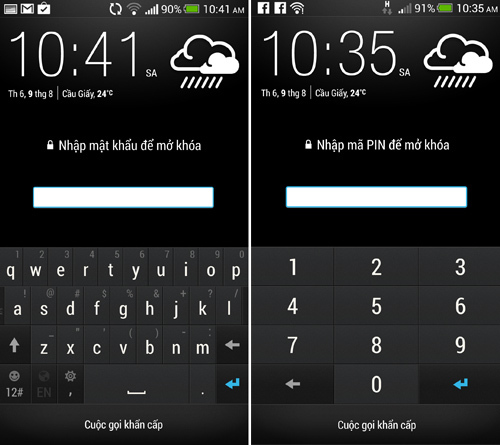
Khóa mã mật khẩu với đầy đủ ký tự bên trái và bằng mã Pin với các số bên phải.
Sử dụng mật khẩu khá giống mã PIN nhưng khác là có thể sử dụng kết hợp giữa số, ký tự, chữ hoa hay chữ thường tùy ý. Đây là cách thức bảo mật nhất nhưng thực tế lại ít được dùng vì khá rắc rối bởi trong một ngày phải mở máy rất nhiều lần và thực hiện nhiều thao tác qua lại. Tuy nhiên, nó là lý tưởng nếu người dùng muốn bảo mật các dữ liệu quan trọng bên trong máy.
Trong trường hợp không nhớ mã cài đặt, máy sẽ cho phép đăng nhập bằng tài khoản google (vốn đang sử dụng trên máy để đồng bộ dữ liệu). Nếu không nhập tài khoản này trước đó thì cách thức này bị vô hiệu. Ngược lại, nếu người dùng để lộ mật khẩu tài khoản google sử dụng trên máy thì dù có bảo mật kiểu nào trong 4 cách thức trên cũng sẽ bị mở dễ dàng.
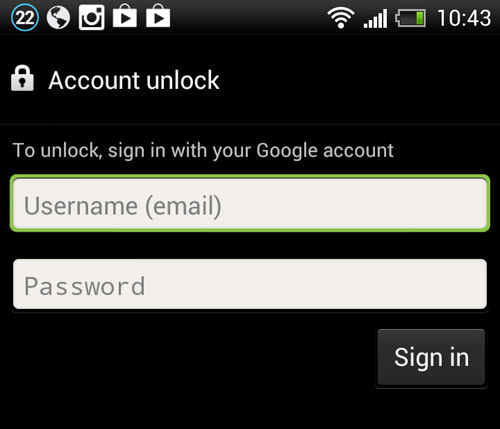
Trường hợp không nhớ mật khẩu có thể mở máy bằng tài khoản Google.
Đặt nhiều mật khẩu có thể vẫn không bảo vệ được máy
Ở Việt Nam, không có nhiều người sử dụng máy làm nơi lưu trữ các tài liệu hết sức quan trọng. Hơn nữa, cũng ít ghi nhận các trường hợp trộm máy vì tài sản thông tin bên trong mà phần lớn là vì giá trị của máy. Chính vì vậy, sau khi trộm hoặc nhặt được máy, những người này thường đem bán hoặc làm thao tác format (đưa máy trở về trạng thái ban đầu) để sử dụng.
Nếu không có nhu cầu xem các thông tin bên trong thì cách thức để cài đặt lại toàn bộ máy (mất hết dữ liệu, sản phẩm về trạng thái như mới bán ra) là không khó. Chỉ cần tải một bản ROM (hay còn gọi là bản cài đăt hệ điều hành) gốc từ nhà sản xuất và thực hiện theo các bước là có thể sử dụng máy sau đó.
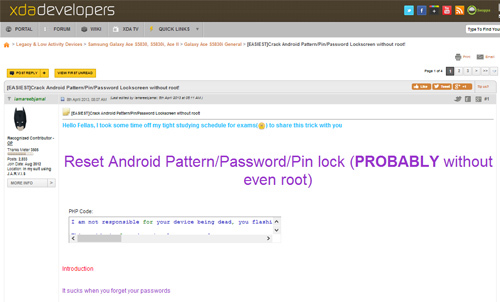
Một chủ đề hướng dẫn cách loại bỏ mật khẩu trên máy Android chia sẻ trên diễn đàn Xda-Developers.
Trong trường hợp kẻ trộm muốn truy cập vào thiết bị khi không có các mã bảo mật thì điều này đôi lúc vẫn có thể được. Trên diễn đàn XDA-Developer hiện nay có đăng tải một số cách để phá kiểu bảo mật hình vẽ pattern. Mấu chốt của cách thức này là máy phải bật chế độ USB Debugging nên nếu không thực sự cần thiết, người dùng nên tắt tính năng này để phòng trường hợp xấu. Có thể thao tác trong mục Settings/Developer Options với máy chạy Android 4 trở lên hoặc Settings/Application/Development với các máy cũ hơn.
Tuy nhiên, tại một thời điểm nào đó, các cách thức mới có thể được khai thác để truy cập trái phép thiết bị tốt hơn. Nhưng có thể khẳng định là phần lớn chúng đều khó thực hiện và không thể thành công nên nếu thiết bị không chứa nhiều dữ liệu hết sức quan trọng thì người dùng có thể tạm thời yên tâm.
Các cách thức bảo mật với máy chỉ có tác dụng giúp tránh bị truy cập trái phép tới các nội dung mang tính trực tuyến như tài khoản mail, Facebook, Yahoo, Skype… Với các nội dung như ảnh, video trong máy thì thì gần như là không thể với các máy sử dụng thẻ nhớ cắm ngoài và lưu trên chúng do có thể rút ra để cắm trên các máy khác dễ dàng. Các máy sử dụng bộ nhớ trong trong trường hợp này sẽ an toàn hơn.
Bài và ảnh: Tuấn Hưng
Lý do chọn LBM
LBM
1900 55 8809













